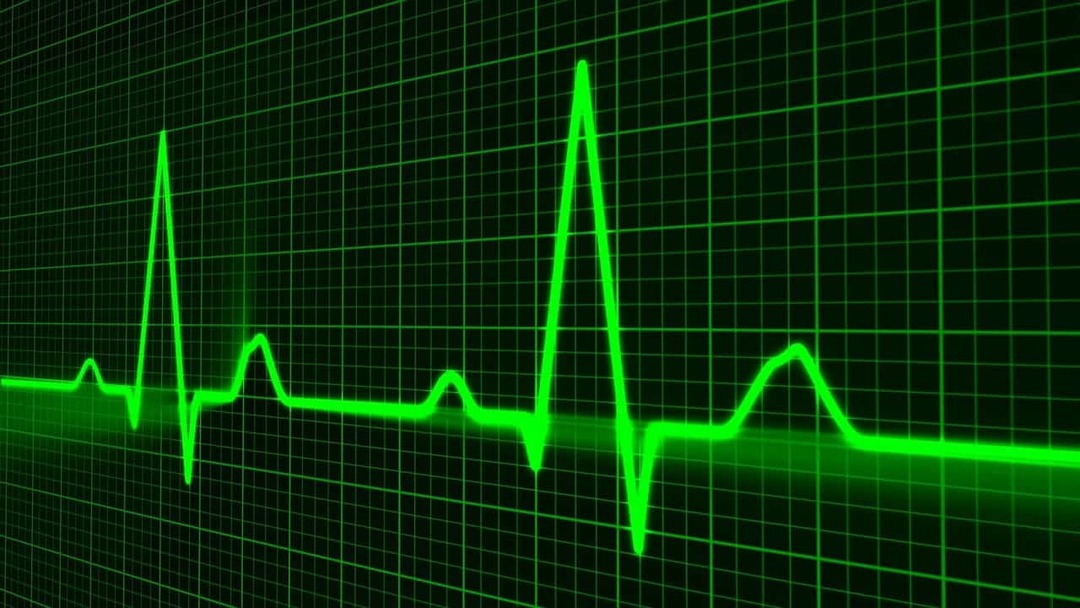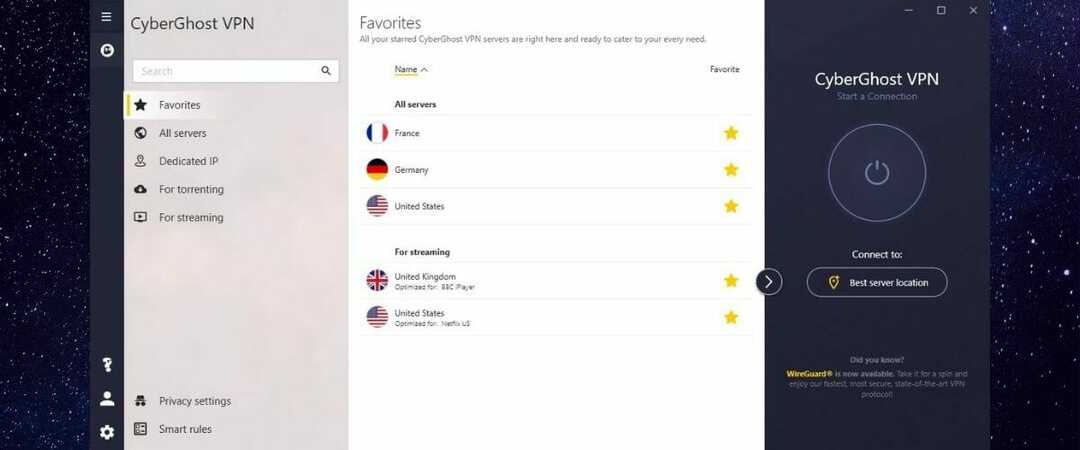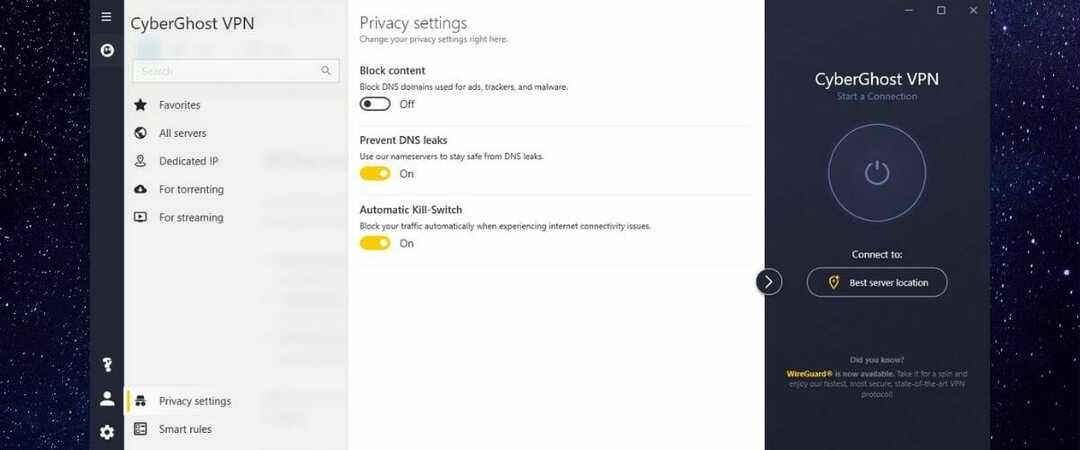- თუ Cyberghost არ მუშაობს, თქვენს ონლაინ კონფიდენციალურობასა და უსაფრთხოებას საფრთხე ემუქრება.
- თქვენი ქსელის დრაივერების განახლება სწრაფად გამოასწორებს CyberGhost არ აკავშირებს პრობლემას.
- ასევე შეგიძლიათ გადახვიდეთ სხვა DNS– ზე, თუ თქვენი Cyberghost არ გაიხსნება.
- სხვა სასარგებლო რამ, რისი გაკეთებაც შეგიძლიათ, არის აპის ინსტალაცია და ქსელის პარამეტრების შემოწმება.

CyberGhost არის პოპულარული VPN კლიენტი, მაგრამ ზოგიერთმა მომხმარებელმა განაცხადა, რომ CyberGhost არ მუშაობს მათ კომპიუტერზე.
ეს შეიძლება იყოს პრობლემა და თქვენი ონლაინ კონფიდენციალურობა დაუცველი დარჩეს მესამე მხარისა და თქვენი ინტერნეტ პროვაიდერისგან. ამასთან, ამ პრობლემის მოგვარების გზა არსებობს.
გამოყენებით ა VPN მნიშვნელოვანია და ბევრ VPN– ზე საუბრისას, ბევრმა მომხმარებელმა განაცხადა, რომ CyberGhost არ მუშაობს მათ კომპიუტერზე. რაც შეეხება VPN თემებს, აქ არის CyberGhost- ის საერთო პრობლემები, რომლებსაც მომხმარებლები შეხვდნენ:
- CyberGhost არ აკავშირებს Windows 10-ს, იხსნება, იწყება - ეს არის რამდენიმე საერთო პრობლემა, რაც შეიძლება წარმოიშვას CyberGhost- თან. თუ ამ საკითხს წააწყდით, დარწმუნდით, რომ თქვენი ანტივირუსი ან firewall არ ბლოკავს CyberGhost- ს.
- CyberGhost 6-მა მუშაობა შეწყვიტა - ეს პრობლემა შეიძლება წარმოიშვას, თუ თქვენი ინსტალაცია დაზიანებულია. პრობლემის მოსაგვარებლად, ხელახლა დააინსტალირეთ CyberGhost და შეამოწმეთ, გეხმარებათ თუ არა ეს.
- ამჟამად შეუძლებელია CyberGhost VPN ქსელთან დაკავშირება - თუ ვერ შეძლებთ VPN ქსელთან დაკავშირებას, შესაძლებელია, რომ თქვენი ეკრანი იწვევს პრობლემას. ამის გამოსასწორებლად, დარწმუნდით, რომ საჭირო პორტები გახსნილია.
- CyberGhost სერვისი მიუწვდომელია ვინდოუსი 7 - ეს საკითხი შეიძლება გამოჩნდეს ვინდოუსის ნებისმიერ ვერსიას და თუ მას წააწყდით, დარწმუნდით, რომ სცადეთ ჩვენი ზოგიერთი გამოსავალი.
ჩვენ გირჩევთ 5 საუკეთესო VPN- ს
 |
59% -იანი ფასდაკლებით შესაძლებელია ორწლიანი გეგმები |  შეამოწმეთ შეთავაზება! შეამოწმეთ შეთავაზება! |
 |
79% ფასდაკლებით + 2 უფასო თვე |
 შეამოწმეთ შეთავაზება! შეამოწმეთ შეთავაზება! |
 |
85% ფასდაკლებით! მხოლოდ 1,99 $ თვეში 15 თვის გეგმა |
 შეამოწმეთ შეთავაზება! შეამოწმეთ შეთავაზება! |
 |
83% ფასდაკლებით (2,21 $ / თვე) + 3 უფასო თვე |
 შეამოწმეთ შეთავაზება! შეამოწმეთ შეთავაზება! |
 |
76% (2.83$) 2 წლის გეგმაზე |
 შეამოწმეთ შეთავაზება! შეამოწმეთ შეთავაზება! |
როგორ გამოვასწორო Cyberghost, რომელიც არ მუშაობს?
- განაახლეთ თქვენი ქსელის დრაივერები
- გადადით Google- ის DN- ზეს
- გამოიყენეთ ბრძანების სტრიქონიტ
- გადააყენეთ Cyberghosტ
- დარწმუნდით, რომ თქვენი ქსელის კავშირი მუშაობსგ
- შეამოწმეთ თქვენი სისტემის დრო
- შეამოწმეთ თქვენი ანტივირუსული საშუალებას
- დარწმუნდით, რომ საჭირო პორტები ღიაა
- დააინსტალირეთ უახლესი განახლებები
- აწარმოეთ CyberGhost როგორც ადმინისტრატორი ან თავსებადობაში
1. განაახლეთ თქვენი ქსელის დრაივერი
თქვენი ქსელის დრაივერის განახლება არასოდეს ყოფილა ადვილი. თქვენ მხოლოდ მესამე მხარის ქმედითი აპის ჩამოტვირთვა შეგიძლიათ, რომელიც ავტომატურად განაახლებს თქვენს დრაივერებს.
აღარ დაგჭირდებათ უახლესი ვერსიების ხელით ძებნა. პროგრამა ავტომატურად დაასკანირებს თქვენი კომპიუტერის დრაივერებს და განაახლებს მათ თქვენთვის. დრაივერის არასწორი ვერსიების დაინსტალირების დღეები აღარ არის.
 Windows– ის ზოგიერთი ყველაზე გავრცელებული შეცდომა და შეცდომა ძველი ან შეუთავსებელი დრაივერების შედეგია. უახლესი სისტემის არარსებობამ შეიძლება გამოიწვიოს ჩამორჩენა, სისტემის შეცდომები ან თუნდაც BSoD.ამ ტიპის პრობლემების თავიდან ასაცილებლად შეგიძლიათ გამოიყენოთ ავტომატური საშუალება, რომელიც იპოვით, ჩამოტვირთავთ და დააინსტალირებთ დრაივერის სწორ ვერსიას თქვენს Windows PC- ზე, მხოლოდ რამდენიმე დაწკაპუნებით, და ჩვენ გირჩევთ გირჩევთ DriverFix.მიჰყევით ამ მარტივ ნაბიჯებს თქვენი დრაივერების უსაფრთხოდ განახლებისთვის:
Windows– ის ზოგიერთი ყველაზე გავრცელებული შეცდომა და შეცდომა ძველი ან შეუთავსებელი დრაივერების შედეგია. უახლესი სისტემის არარსებობამ შეიძლება გამოიწვიოს ჩამორჩენა, სისტემის შეცდომები ან თუნდაც BSoD.ამ ტიპის პრობლემების თავიდან ასაცილებლად შეგიძლიათ გამოიყენოთ ავტომატური საშუალება, რომელიც იპოვით, ჩამოტვირთავთ და დააინსტალირებთ დრაივერის სწორ ვერსიას თქვენს Windows PC- ზე, მხოლოდ რამდენიმე დაწკაპუნებით, და ჩვენ გირჩევთ გირჩევთ DriverFix.მიჰყევით ამ მარტივ ნაბიჯებს თქვენი დრაივერების უსაფრთხოდ განახლებისთვის:
- ჩამოტვირთეთ და დააინსტალირეთ DriverFix.
- აპის გაშვება.
- დაელოდეთ პროგრამულ უზრუნველყოფას, რომ გამოავლინოს თქვენი ყველა გაუმართავი დრაივერი.
- ახლა თქვენ წარმოგიდგენთ ყველა დრაივერის ჩამონათვალს, რომლებსაც პრობლემები აქვთ და უბრალოდ უნდა აირჩიოთ ის, რაც გსურთ გამოსწორებულიყო.
- დაელოდეთ DriverFix- ს უახლესი დრაივერების ჩამოტვირთვასა და დაინსტალირებას.
- Რესტარტი თქვენი კომპიუტერი, რომ ცვლილებები შევიდეს.

DriverFix
დაიცავით თქვენი Windows უსაფრთხო ნებისმიერი დაზიანებისგან, რომელიც გამოწვეულია დაზიანებული დრაივერებით, DriverFix– ის ინსტალაციითა და გამოყენებით დღეს!
ეწვიეთ ვებგვერდს
უარი პასუხისმგებლობაზე: ეს პროგრამა უნდა განახლდეს უფასო ვერსიიდან, რათა შეასრულოს კონკრეტული მოქმედებები.
2. გადადით Google- ის DNS- ზე
- დააჭირეთ თქვენს ქსელის ხატულას დავალების ზოლი და აირჩიეთ თქვენი ქსელი მენიუდან.
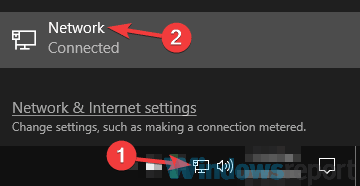
- მარჯვენა სარკმელზე დააჭირეთ ღილაკს შეცვალეთ ადაპტერის პარამეტრები.

- ახლა უნდა ნახოთ ხელმისაწვდომი ქსელური კავშირების სია.
- მარჯვენა ღილაკით დააჭირეთ თქვენს ქსელურ კავშირს და აირჩიეთ Თვისებები მენიუდან.
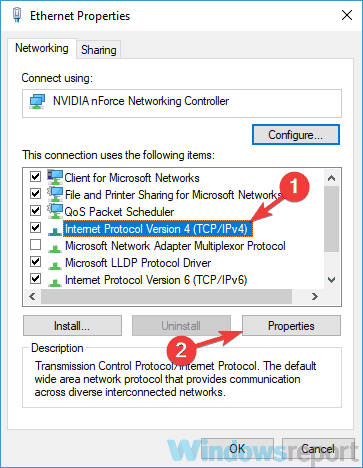
- მონიშნეთ ინტერნეტ პროტოკოლის ვერსია 4 (TCP / IPv4) სიაში და დააჭირეთ ღილაკს Თვისებები ღილაკი

- ახალი ფანჯარა გამოჩნდება. აირჩიეთ გამოიყენეთ შემდეგი DNS სერვერის მისამართები ვარიანტი. ახლა შედი 8.8.8.8 როგორც სასურველია და 8.8.4.4 როგორც ალტერნატიული DNS სერვერი. დაბოლოს, დააჭირეთ ღილაკს კარგი ღილაკი ცვლილებების შესანახად.

VPN– ის გამოყენება მნიშვნელოვანია იმ შემთხვევაში, თუ გსურთ თქვენი პირადი ინფორმაციის დაცვა ინტერნეტით, მაგრამ ზოგიერთმა მომხმარებელმა განაცხადა, რომ მიიღებს მათ Cyberghost ვერ ჩამოიტვირთა საჭირო ფაილები შეცდომა მათ კომპიუტერებზე.
ეს შეიძლება იყოს პრობლემა, მაგრამ შესაძლოა თქვენ შეძლოთ ამ საკითხის მოგვარება უბრალოდ Google– ის DNS– ზე გადასვლით.
ამის გაკეთების შემდეგ თქვენ გადახვალთ Google- ის DNS- ზე და პრობლემა უნდა მოგვარდეს. ბევრმა მომხმარებელმა განაცხადა, რომ ეს მეთოდი მათთვის გამოდგება, ასე რომ, შეგიძლიათ სცადოთ იგი.
3. გამოიყენეთ ბრძანების სტრიპტიზი
- დაჭერა ვინდოუსის გასაღები + X.
- ახლა აირჩიე ბრძანების სტრიქონი (ადმინ) ან PowerShell (ადმინ) მენიუდან.
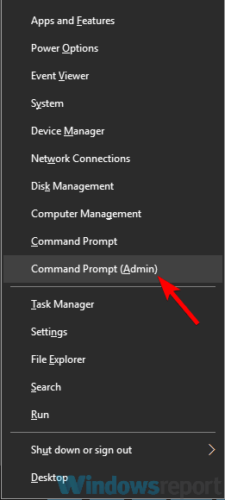
- შიგნით ბრძანების სტრიქონი, აკრიფეთ შემდეგი ბრძანებები:
ipconfig / გამოცემაipconfig / განახლებაnetsh ვინდოკის გადატვირთვაnetsh int ip გადატვირთვაipconfig / flushdnsipconfig registerdnsnetsh int tcp კომპლექტი heuristics გამორთულიაnetsh int tcp მითითებული გლობალური ავტომატური დონის = გამორთულიაnetsh int tcp კომპლექტი გლობალური rss = ჩართულიაnetsh int tcp გლობალური შოუ
მომხმარებლების აზრით, ზოგჯერ CyberGhost არ მუშაობს თქვენი ქსელის კავშირის პრობლემების გამო. ეს შედარებით გავრცელებული პრობლემაა და მისი გამოსასწორებლად, ბრძანების სტრიქონში უნდა გაუშვათ რამდენიმე ბრძანება.
ამ ბრძანებების ამოქმედების შემდეგ, შეამოწმეთ, პრობლემა ისევ CyberGhost– თან არის.
4. გადააყენეთ CyberGhost

თუ CyberGhost არ მუშაობს, პრობლემა შეიძლება იყოს თავად ინსტალაცია. ზოგჯერ ინსტალაცია შეიძლება დაზიანდეს და პრობლემის გადასაჭრელად საჭიროა CyberGhost- ის ხელახლა ინსტალაცია.
ამის გაკეთება საკმაოდ მარტივია, მაგრამ ამის საუკეთესო გზა არის წაშლა პროგრამის გამოყენება.
იმ შემთხვევაში, თუ არ იცით, წაშლის პროგრამა არის სპეციალური პროგრამა, რომელიც წაშლის ყველა ფაილს და რეესტრის ჩანაწერებს, რომლებიც დაკავშირებულია შერჩეულ პროგრამასთან.
შედეგად, თქვენ ამოიღებთ ყველა პოტენციურ ნარჩენ ფაილს და ხელს უშლით მათ მომავალში პრობლემების გამოწვევაში. თუ თქვენ ეძებთ წაშლის კარგ პროგრამულ უზრუნველყოფას, გირჩევთ სცადოთ ქვემოთ ნაჩვენები აპის დეინსტალატორი.
ამ დეინსტალატორი ასევე წაშლის ყველა დანარჩენ ფაილს, რითაც ღრმა დეინსტალაცია მოხდება. მას შემდეგ რაც ამოიღებთ CyberGhost პროგრამას, წაშალეთ და დააინსტალირეთ უახლესი ვერსია და გადაამოწმეთ, მოგვარდა თუ არა იგი.
⇒ მიიღეთ IObit Uninstaller
5. დარწმუნდით, რომ თქვენი ქსელის კავშირი მუშაობს

თუ CyberGhost VPN არ მუშაობს თქვენს კომპიუტერზე, ალბათ პრობლემა დაკავშირებულია თქვენს ქსელურ კავშირთან. პრობლემის მოსაგვარებლად, დარწმუნდით, რომ სხვა პროგრამები, მაგალითად, თქვენი ბრაუზერი, მუშაობს სწორად.
თუ ქსელური კავშირი მუშაობს, ეს არ არის პრობლემის საწყისი წერტილი და უნდა გადადით ქვემოთ მოცემულ შემდეგ გადაწყვეტაზე.
6. შეამოწმეთ სისტემის დრო
- მარჯვენა ღილაკის ქვედა მარჯვენა კუთხეში დააწკაპუნეთ საათის ხატულაზე.
- არჩევა შეცვალეთ თარიღი / დრო მენიუდან.

- ახლა უნდა გამოჩნდეს ახალი ფანჯარა. განთავსება დროის ავტომატურად დაყენება ვარიანტი და გამორთეთ იგი.
- ორიოდე მომენტის შემდეგ, ისევ ჩართეთ ეს ფუნქცია.
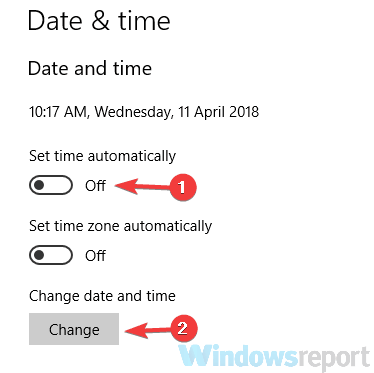
ზოგჯერ თქვენი სისტემის დრომ შეიძლება გამოიწვიოს პრობლემები Cyberghost– თან, განსაკუთრებით თუ თქვენი საათი არ არის სწორი. ამ პრობლემის მოსაგვარებლად, დარწმუნდით, რომ შეამოწმეთ თქვენი საათი.
ამის გაკეთების შემდეგ, თარიღი და დრო ავტომატურად უნდა შეიცვალოს. თუ გსურთ შეცვალოთ თარიღი და დრო ხელით, დააჭირეთ ღილაკს შეცვლა და შეცვალეთ იგი.
თქვენი თარიღისა და დროის გასწორების შემდეგ შეამოწმეთ, პრობლემა ისევ იქ არის თუ არა.
7. შეამოწმეთ თქვენი ანტივირუსი

მომხმარებლების აზრით, ზოგჯერ თქვენსმა ანტივირუსულმა შეიძლება გამოიწვიოს ამ პრობლემის გამოჩენა. თუ CyberGhost არ მუშაობს თქვენს კომპიუტერზე, შეეცადეთ დაამატოთ CyberGhost თქვენს ანტივირუსულ გამონაკლისთა ჩამონათვალში.
თუ ეს არ გამოგადგებათ, შეეცადეთ გამორთოთ გარკვეული ფუნქციები ან საერთოდ გამორთოთ თქვენი ანტივირუსი. უარეს შემთხვევაში შეიძლება დაგჭირდეთ თქვენი ანტივირუსის დეინსტალაცია.
რამდენიმე მომხმარებელმა აღნიშნა, რომ პრობლემები აქვთ მავნე პროგრამები და CyberGhost, ასე რომ, თუ Malwarebytes– ს იყენებთ, დარწმუნდით, რომ წაშალეთ იგი და შეამოწმეთ, ამით თუ მოგვარდება პრობლემა.
გაითვალისწინეთ, რომ სხვა ანტივირუსულმა საშუალებებმა შეიძლება გამოიწვიოს ეს პრობლემა, ამიტომ შეიძლება მათი ამოღებაც მოგიწიოთ.
თუ თქვენი ანტივირუსის ამოღება წყვეტს პრობლემას, ჩვენ გირჩევთ, გადახვიდეთ სხვა ანტივირუსულ ხსნარზე.
Bitdefender გთავაზობთ დიდ დაცვას და ის არანაირად არ შეუშლის ხელს თქვენს სისტემას, ასე რომ, თუ ეძებთ საიმედო ანტივირუსს, აუცილებლად სცადეთ Bitdefender.
⇒ მიიღეთ Bitdefender
8. დარწმუნდით, რომ საჭირო პორტები ღიაა

იმისათვის, რომ გამოიყენოთ CyberGhost თქვენს კომპიუტერზე, თქვენ უნდა დარწმუნდეთ, რომ გარკვეული პორტები ღიაა. ამისათვის დარწმუნდით, რომ შეამოწმეთ თქვენი firewall– ის პარამეტრები და ჩართეთ შემდეგი პორტები:
- 443
- 8078
- 8080
- 9081
- 9082
Შენიშვნა: თქვენს კომპიუტერში firewall- ის გარდა, ალბათ უნდა გადაამოწმოთ თქვენი როუტერის კონფიგურაციის გვერდი და დარწმუნდეთ, რომ ხსენებული შეტყობინებები იქაც ღიაა.
9. დააინსტალირეთ უახლესი განახლებები
- Გააღე პარამეტრების აპი.
- ამის გაკეთება სწრაფად შეგიძლიათ გამოიყენოთ Windows Key + I მალსახმობი
- როდესაც პარამეტრების აპი გაიხსნება, გადადით აქ განახლება და უსაფრთხოება განყოფილება.
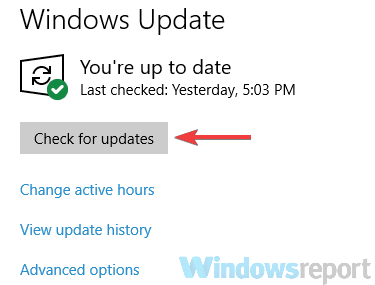
- ახლა დააჭირეთ Შეამოწმოთ განახლებები ღილაკი მარჯვენა სარკმელში.
თუ CyberGhost– სთან დაკავშირებული პრობლემები გექნებათ, ალბათ პრობლემა გამოწვეულია სისტემის შეცდომებით. თქვენს ოპერაციულ სისტემაში პრობლემები შეიძლება წარმოიშვას და ხელი შეუშალოს სხვადასხვა პროგრამებს.
ამასთან, თქვენ უნდა შეგეძლოთ სისტემის უმეტესად გამოსწორება თქვენი სისტემის განახლებით. Windows 10 უკვე ავტომატურად აყენებს დაკარგული განახლებებს, მაგრამ ყოველთვის შეგიძლიათ ხელით შეამოწმოთ განახლებები.
განახლებების არსებობის შემთხვევაში, ისინი ავტომატურად ჩამოიტვირთება და დაინსტალირდება თქვენი კომპიუტერის გადატვირთვისთანავე. უახლესი განახლებების დაინსტალირების შემდეგ, შეამოწმეთ, თუ პრობლემა ისევ არსებობს.
10. გაუშვით CyberGhost როგორც ადმინისტრატორი ან თავსებადობის რეჟიმში

- მარჯვენა ღილაკით დააჭირეთ ღილაკს CyberGhost მალსახმობი
- კონტექსტური მენიუდან აირჩიეთ Ადმინისტრატორის სახელით გაშვება.
თუ CyberGhost არ მუშაობს თქვენს კომპიუტერზე, ეს შეიძლება იყოს ადმინისტრაციული პრივილეგიების არარსებობა. ამ საკითხის მოსაგვარებლად, მომხმარებლები გვთავაზობენ CyberGhost- ის ადმინისტრატორს.
თუ ეს მუშაობს, CyberGhost ახლა უპრობლემოდ უნდა დაიწყოს. გაითვალისწინეთ, რომ ეს ნაბიჯი უნდა გაიმეოროთ ყოველთვის, როდესაც გსურთ CyberGhost- ის წამოწყება.
ამასთან, შეგიძლიათ ამ პროცესის ავტომატიზაცია მოახდინოთ და დააყენოთ CyberGhost, რომ ყოველთვის დაიწყოს ადმინისტრაციული პრივილეგიებით.
ამისათვის მიჰყევით შემდეგ ნაბიჯებს:
- მარჯვენა ღილაკით დააწკაპუნეთ CyberGhost მალსახმობაზე და აირჩიეთ Თვისებები მენიუდან.
- ნავიგაცია თავსებადობა ჩანართი და შემოწმება გაუშვით ეს პროგრამა ადმინისტრატორად ვარიანტი.
- ახლა დააჭირეთ მიმართვა და კარგი ცვლილებების შესანახად.
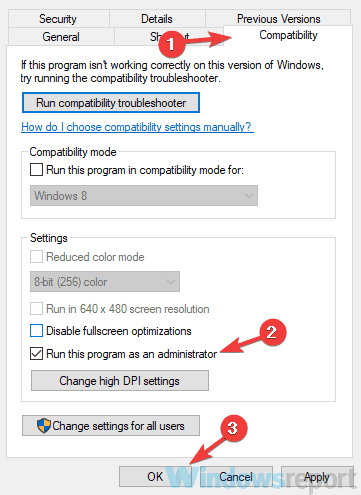
ამის გაკეთების შემდეგ, ეს მალსახმობი ყოველთვის დაიწყებს CyberGhost ადმინისტრაციულ პრივილეგიებს, ასე რომ თქვენ აღარ მოგიწევთ ამის გაკეთება ხელით.
თუ ადმინისტრაციულმა პრივილეგიებმა ვერ მოაგვარა თქვენი პრობლემა, შეგიძლიათ სცადოთ პროგრამის თავსებადობის რეჟიმში გაშვება. ამისათვის მიჰყევით შემდეგ ნაბიჯებს:
- დააწკაპუნეთ თაგუნას მარჯვენა ღილაკით CyberGhost და აირჩიეთ Თვისებები მენიუდან.
- გაემართეთ თავსებადობა ჩანართი და შემოწმება გაუშვით ეს პროგრამა თავსებადობის რეჟიმში და აირჩიეთ Windows- ის სასურველი ვერსია.
- ახლა დააჭირეთ მიმართვა და კარგი.

ამის გაკეთების შემდეგ, შეეცადეთ დაიწყოთ პროგრამა და შეამოწმოთ, პრობლემა ისევ თუ არა. გაითვალისწინეთ, რომ შეიძლება მოგიწიოთ ექსპერიმენტი თავსებადობის სხვადასხვა რეჟიმებზე, სანამ არ მოასწრებთ იპოვოთ თქვენთვის სასურველი რეჟიმი.
CyberGhost შესანიშნავი VPN პროგრამაა, მაგრამ თუ CyberGhost არ მუშაობს თქვენს კომპიუტერზე, შეგიძლიათ სცადოთ ჩვენი ზოგიერთი გადაწყვეტილება და შეამოწმოთ, თუ ეს წყვეტს თქვენს პრობლემას.